對於網路的追求就是,訊號要更好、速度要更快、完美的無線上網環境就是在生活與工作範圍內的每個角落都順暢不卡卡才行,如果原先的無線WiFi設備無法照顧周延,環境中有了卡卡不順暢、甚至產生死角,這時候你就需要” NETGEAR Mesh 延伸器(中繼器)”(*註)來幫忙擴充你的WiFi無線訊號涵蓋範圍了。
 X01
X01
如果還想完美享用Wi-Fi 6功能,或是局部擴充享用Wi-Fi 6 MESH擴張式網狀網路的單一SSID無縫漫遊,不想把現有的設備整組打掉重練,那今天的主角NETGEAR 夜鷹 EAX80 雙頻 WiFi 6 Mesh 延伸器(中繼器)就是你的最佳選擇!
甚至是用它的USB埠建置網路印表機、網路儲存應用也OK喔~重點中的重點是→EAX80支援各大網路設備品牌無線路由器,所以你使用中的不是NETGEAR也不是WiFi 6分享器,一樣可以搭配EAX80立即完整或局部享用WiFi 6功能 MESH的便利 ^_^ 。
*註 目前NETGEAR WiFi MESH 延伸器在台上市有兩款,一款是Wi-Fi 6就是本文開箱主角,另一款是Wi-Fi 5機種EX7700有興趣的可以參考 → [熊愛4C]不換無線路由器主機想用MESH漫遊可以嗎?用NETGEAR EX7700 MESH 中繼器輕鬆搞定!(本文搭ASUS RT-AC1200實測延伸傳輸速度提升十倍超有感!)
|
|
 |
(^(I)^) 美商NETGEAR EAX80 WiFi 6 Mesh Extender用途是?
基本上這台美商網件夜鷹系列AX6000的EAX80 WiFi 6 Mesh Extender就是用來擴充與改善你的Wi-Fi 無線網路環境。
 X02
X02
包括優化或擴大你的 Wi-Fi 6無線網路訊號涵蓋範圍、局部升級為Wi-Fi 6並具MESH功能、改善WiFi無線網路訊號提升上網速度/網路印表機分享(搭配USB埠)/建置網路儲存(搭配USB埠)。

 X03-X04
X03-X04
簡單的說,美商網件EAX80 WiFi 6 Mesh Extender就是讓你可以不必替換掉現有設備就能享受高速WiFi上網的捷徑。
順便提一下,如果你對電腦設備、網路設備不是很熟,不知道什麼是Wi-Fi 6? Wi-Fi 6特點是? 那些產品有Wi-Fi 6? 聽說單邊支援Wi-Fi 6一樣有感提升?
↑↑↑ 有以上問題請參考這一篇文章可以得解→→→ [熊愛4C]高評價WiFi 6內外雙鏈路聚合2GB超高速傳輸旗艦NETGEAR AX8 NIGHTHAWK RAX80 (AX6000)無線路由器實測-高性能科技產品外型也可以很優雅!(含Wi-Fi 6四大疑問解答)
(^(I)^) 那些情形適合使用NETGEAR 夜鷹 EAX80
NETGEAR EAX80 WiFi 6 Mesh Extender一如其名是WiFi 6 Mesh(擴張式網狀網路 **註)延伸器(中繼器),所以用戶要先擁有上一層的網路設備,然後利用無線接取擴充或是有線接取以AP模式來使用EAX80。
**註 MESH是擴張式網狀網路技術,想了解更多可以參考這一篇,這裡就不多佔篇幅做說明 → 藝術品般的Mesh WiFi無線網路路由器NETGEAR Orbi開箱實測,智慧天線、MU-MIMO、AC3000三頻、還有WiFi漫遊等功能、好安裝易設定是大空間環境好選擇!(旗艦機種)
 X05
X05
那有哪些情形會需要使用到EAX80 WiFi 6 Mesh延伸器呢?
比較常見的像是已經擁有Wi-Fi 6無線路由器,然後想要再擴大WiFi無線訊號的涵蓋範圍,這樣的 WiFi 6對等式擴充就可以讓你不用換掉已經入手的設備,透過EAX80擴充後除提供更大範圍優質Wi-Fi 6訊號,也同時可以享用MESH技術的便利。
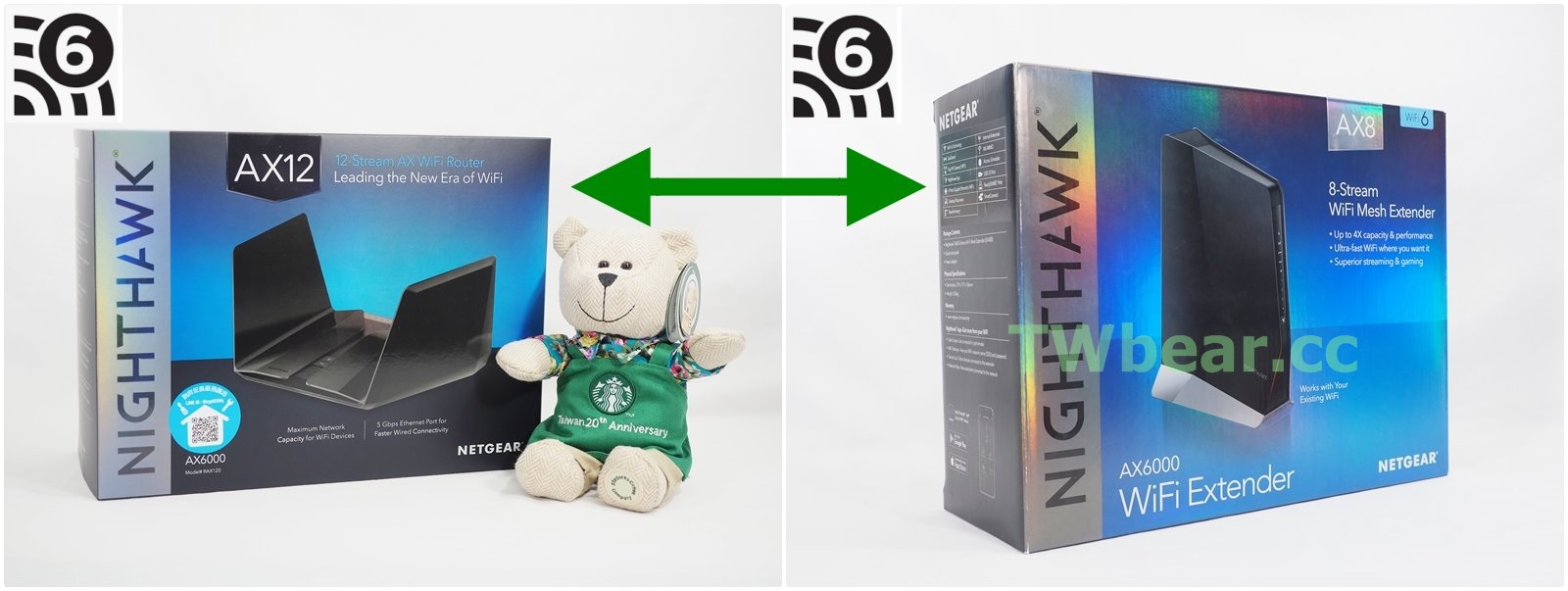 X06
X06
另一種是手上已經擁有效能很不錯的Wi-Fi 5無線上網設備,考量到環保、經費、既有穩定使用與以設定之機制,加裝EAX80 WiFi 6 Mesh延伸器一樣除擴大WiFi無線訊號涵蓋範圍外,也同時局部做了Wi-Fi 6與MESJ功能的升級,所以日後再依需要把上一層的Wi-Fi 5無線設備(或Wi-Fi 4)替換成Wi-Fi 6無線設備就圓滿了。順便提一下,Wi-Fi 5路由器基本上當然是高階的像AC5300、AD7200至少AC2600以上,這樣留用來搭配EAX80效果會比較好,如果太低的機種就建議你搭配AC2200位階的 EX7700這樣才比較合適,不然就是你已經預計下一階段就是換掉你的WiFi 5無線路由器,先搭配AX6000的EAX80是屬於”超前部署”的作為,那就OK啦!
 X07
X07
除了前面的WiFi 訊號擴大、Wi-Fi 6與MESH功能的擴充應用方式之外,還有功能型的擴充可以利用到EAX80 WiFi 6 Mesh延伸器,就是將無線轉為有線的應用,還有搭配EAX80上面的USB埠進行網路印表機分享或是網路儲存(NAS)應用。
 X08
X08
像上面不管是寬頻業者提供的上網設備,還有些上網設備像NETGEAR ORBI RBK-852也是MESH Wi-Fi 6 設備但是沒有USB埠,這時候就可以搭配EAX80應用而更有彈性,這樣不只家用好用也讓商用更方便做搭配,所以要把EAX80當作是ORBI RBK-852商用版衛星應該也可以啦~XD。
 X09
X09
還有就是4G或是4G高速版(或稱4.5G的具CA功能4G)因為價格還有方便移動的特性,現在不少人會利用4G行動上網路由器~例如NETGEAR M2把4G網路接取導入家裡或是辦公室使用,這時候也是EAX80 WiFi 6 Mesh延伸器大展身手的機會。一樣不只提供優質與更廣泛的Wi-Fi 6無線網路分布,如果你手上的4G行動上網器不像NETGEAR M2已經內建RJ45網路孔可以轉有線應用、已經具備USB不可以讓你做更多的應用(***註),那你就更需要EAX80 WiFi 6 Mesh延伸器來幫你咯!
(^(I)^) 不限品牌無線路由器都可搭配美商網件EAX80使用
在MESH WiFi出來之前,較大區域的WiFi無線網路應用,除了商用解決方案之外,一般大多是採用WiFi延伸器來進行訊號的延伸,但使用一般延伸器速度就會折半減損是很大的缺點,而優點就是各品牌之間普遍相容可以混和搭用沒有問題。但因數位智慧生活的現代漸漸變成以無線應用居多,一般延伸器速度大減損之缺點建無法被使用者接受,所以當MESH WiFi擴張式網狀網路被推出後,迅速的被歡迎與採用…只是~進入MESH WiFi時代之後,各家MESH WiFi衛星就不是彼此相容可以混和搭配,直到NETGEAR推出MESH WiFi Extender之後,改變這個宿命!
 X10
X10
在台灣第一台上市的NETGEAR EX7700 MESH Wi-Fi 5 Extender,經過台灣熊實際使用與搭配他牌的Wi-Fi 5 AC1200無線路由器實測(****註),完全可以支援沒有問題。
****註 [熊愛4C]WiFi5 網路設備-NETGEAR EX7700 Nighthawk X6三頻WiFi Mesh Extender開箱實測-簡單、好用、不掉速、有效中繼與橋接各品牌無線路由器喔!

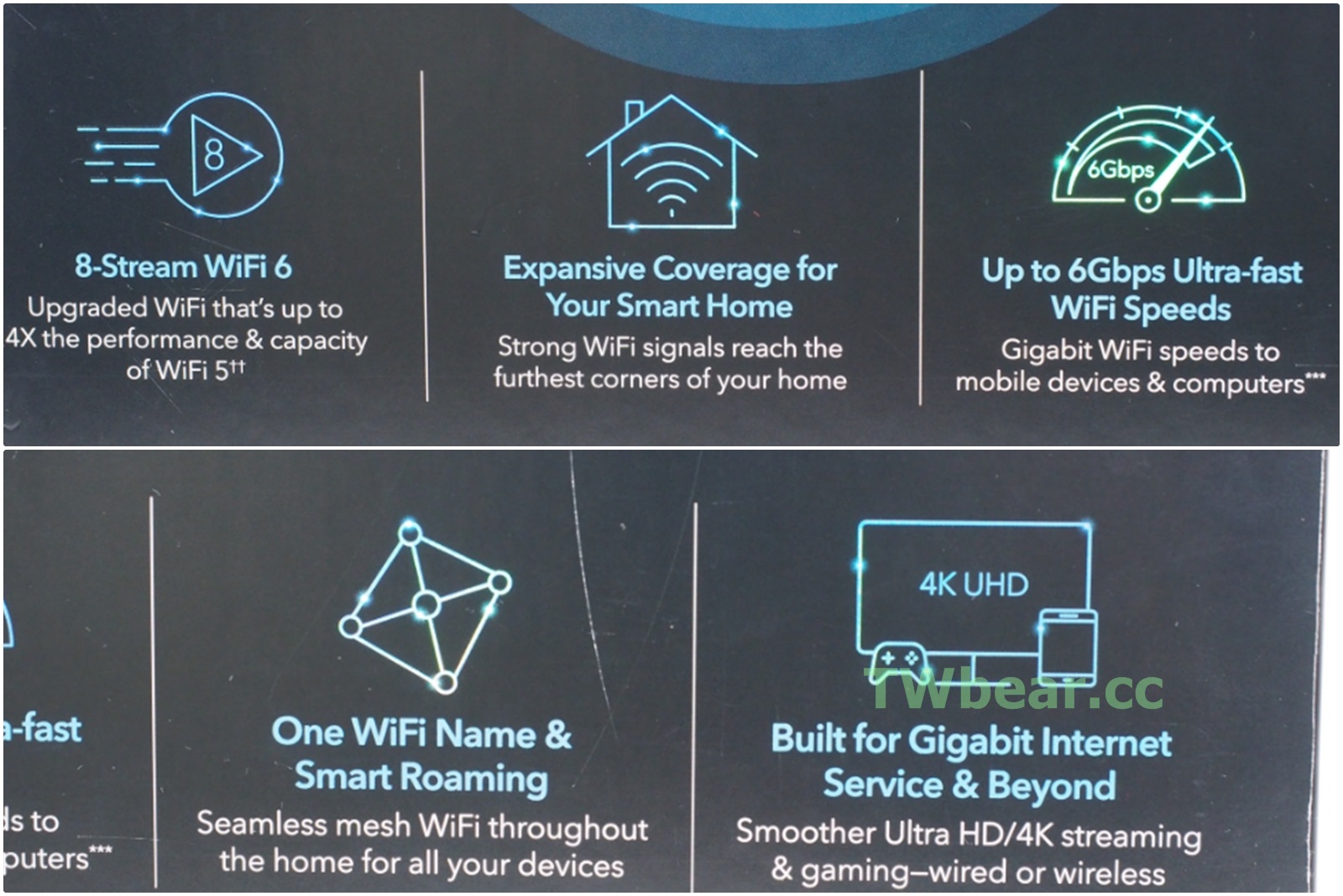 X11-X12
X11-X12
這次在台灣上市的EAX80 則是全世界第一台Wi-Fi 6 Mesh延伸器,雖然台灣熊還沒有搭配其他家的MESH設備實測過,但根據之前的EX7700實測經驗、還有NETGEAR官方資料,EAX80 MESH Wi-Fi 6 Extender不只向前支援各品牌Wi-Fi 5無線路由器、Wi-Fi 5 MESH無線設備擴充,對現在市面上的各品牌Wi-Fi 6無線路由器、MESH Wi-Fi 6設備也都可以搭配。
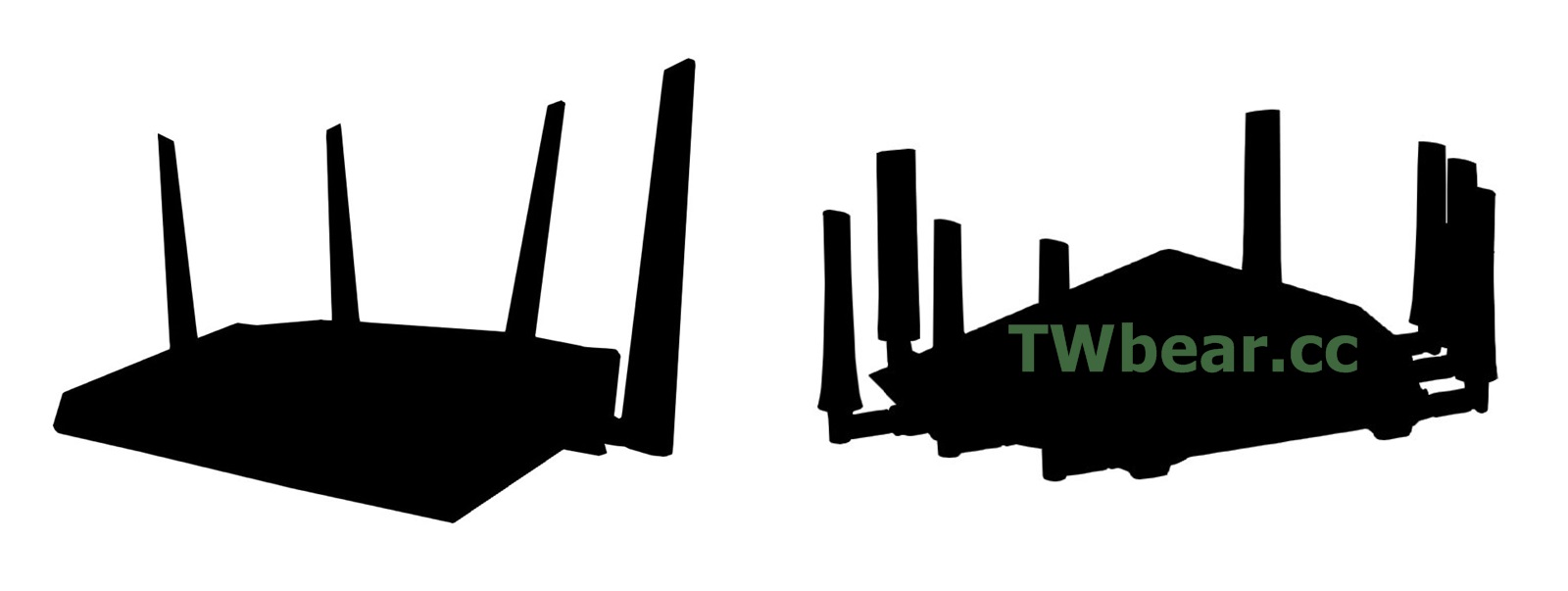 X13
X13
也因為這樣的相容性支援,所以各品牌高階與其建路由器都可以隨消費者的喜好、功能特色需求來選用,不管是需要支援有線10G網孔、Multi-Gig多網速支援(有線5G、2.5G),還是需要LACP(網路聚合功能)、802.11AD、電競路由器…等,都可以開心選擇在搭配EAX80 MESH Wi-Fi 6 Extender做更多的擴充與應用!
 X14
X14
(上圖X14左為NETGEAR XR700 Wi-Fi 5電競旗艦路由器、右邊為NETGEAR夜鷹 R9000 Wi-Fi 5旗艦路由器)
所以手邊有個品牌高階無線路由器的都可以無痛留用,不用去壓迫荷包君就可以擴大你的WiFi 6無線網路,或是階段性(區域)升級享用WiFi 6 MESH功能,設備選用與應用的調配你你自己可以掌握!
(^(I)^) 完美搭配發揮EAX80最佳效能的組合推薦
如果你就是不喜歡市面上現有的各家MESH Wi-Fi 6無線路由器組,或是就愛用標準Wi-Fi 6無線路由器(或是需要他上面所配置的功能),那你可以挑選市面上各家品牌的所推出的AX6000(含以上)機種來搭配EAX80 Wi-Fi 6 Mesh延伸器。會提醒要挑選AX6000等級以上是因為:網路的特性就是→你的終極(真正可用)頻寬決定於最窄的那一段…XD,所以平衡配置當然就是最佳效能組合的首要條件!
 X15
X15
另一個完美搭配發揮EAX80的最佳效能選擇條件當然就是挑選同一品牌的產品來搭配,因為內部的一些管理機制,有機會可以發揮最大的效能,當然也有可能你覺得只獲得管理的便利性而已,所以~這不是”必要選擇”、如果你有自己喜歡的品牌就略過這個條件吧,開心使用自己喜歡的品牌也是一種很棒的使用體驗與挑選原則,用你自己喜歡的無線路由器來搭配EAX80擴充使用OK的!但是還是要講一下,如果你對品牌沒有絕對堅持,那用NETGEAR RAX80 AX6000(*註)、NETGEAR RAX120 AX6000…(含以上)等Wi-Fi 6無線路由器來搭配,當然是” 完美搭配發揮EAX80最佳效能的組合推薦”咯!(包含價格考量所以圖X15的RAX80搭EAX80熊熊覺得是最佳拍檔^_^)
(^(I)^) 美商NETGEAR NIGHTHAWK EAX80 規格與開箱
前面已經介紹過有關EAX80 Wi-Fi 6 Mesh延伸器,還有相關的特色、用途,所以接下來就直接瞧瞧EAX80的規格與直接開箱咯!

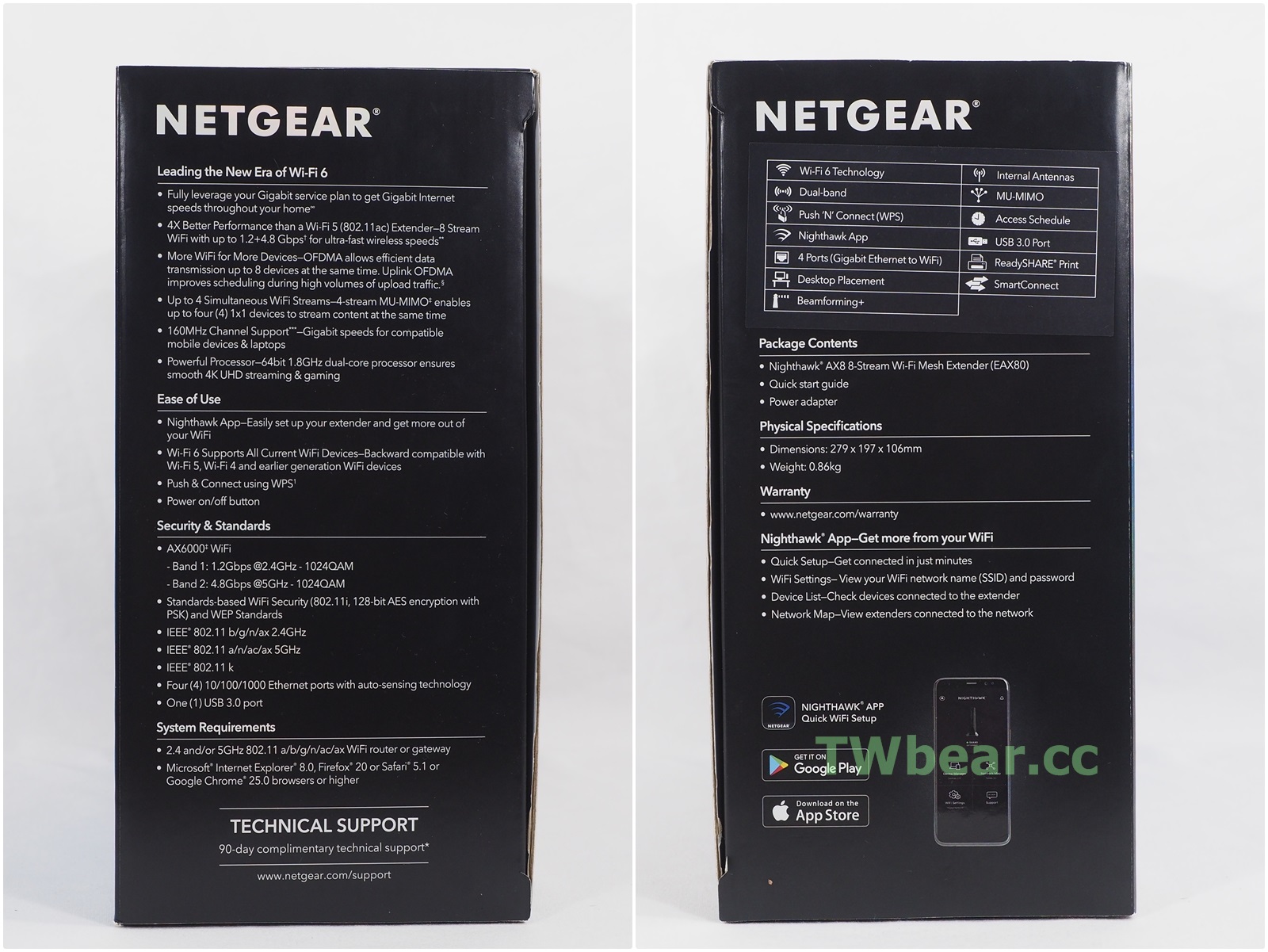 X16-X17
X16-X17
NETGEAR EAX80 Wi-Fi 6 Mesh延伸器規格摘要:(更多EAX80資訊→NETGEAR台灣總代理-瀚錸科技官網)
產品名稱:Nighthawk AX8 8-Stream WiFi 6 Mesh Extender
產品型號:EAX80
核心與無線規格:
內建64位元雙核心 1.8GHz處理器
AX6000 WiFi
— Band 1: 1.2Gbps @2.4GHz – 1024-QAM
— Band 2: 4.8Gbps @5GHz – 1024-QAM
- IEEE® 802.11 b/g/n/ax 2.4GHz
- IEEE® 802.11 a/n/ac/ax 5GHz
- IEEE® 802.11 k
- Four (4) 10/100/1000 Ethernet ports with
auto-sensing technology
- One (1) USB 3.0 port
- Uplink & Downlink OFDMA
- 160MHz channel support
- IPv6 Support (Internet Protocol Version 6)
- 支援Beamforming+、SIMULTANEOUS DUAL BAND WIFI、MU-MIMO、SMARTCONNECT、Access Point Mode
- 採用高性能天線(HIGH-PERFORMANCE ANTENNAS)
介面與開關:
WPS按鈕、電源開關與Power LED、電源孔、RESET開關
LED指示燈:路由器連結(Router Link LED)、無線2.4G LED、無線5G LED、USB裝置連結LED、WPS LED、有線網路連結(Ethernet 1~4 LED)
尺寸重量:27.9 x 19.7 x 10.6 CM、0.86 KG
保固資訊:台灣公司貨可享三年保固
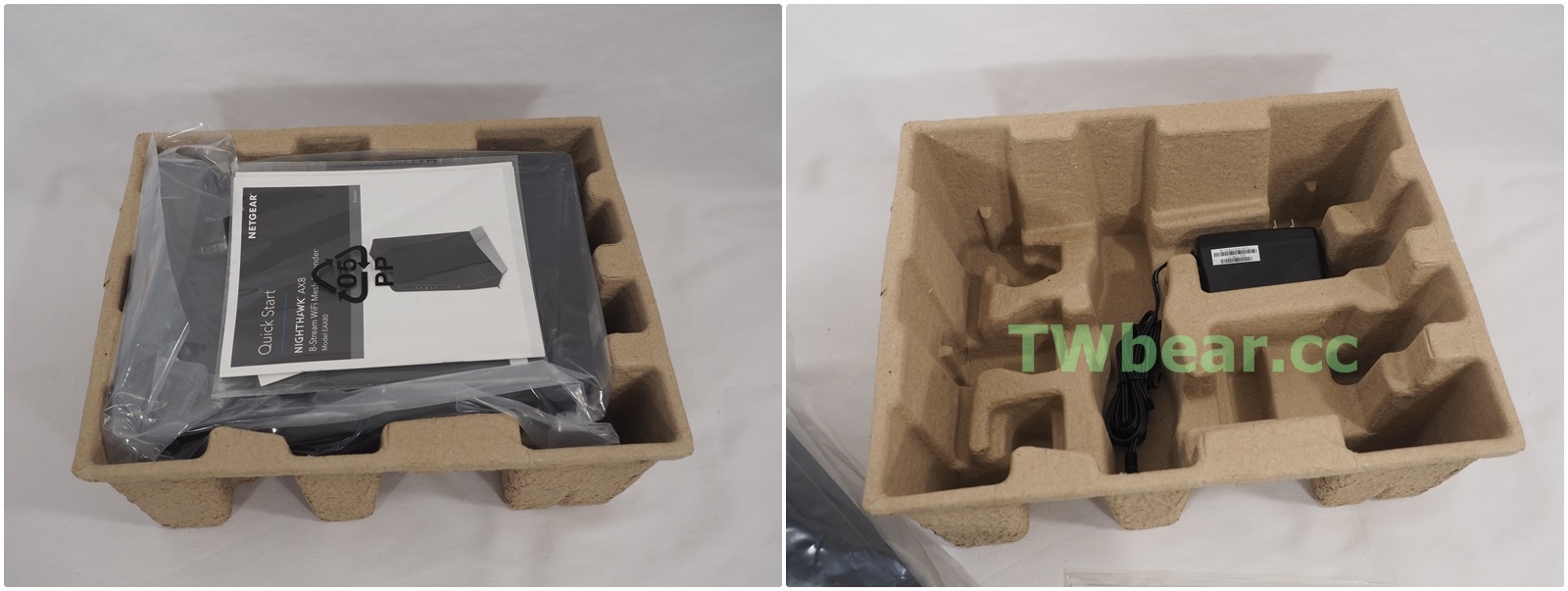 X18
X18
開箱內含EAX80主機、變壓器、使用手冊
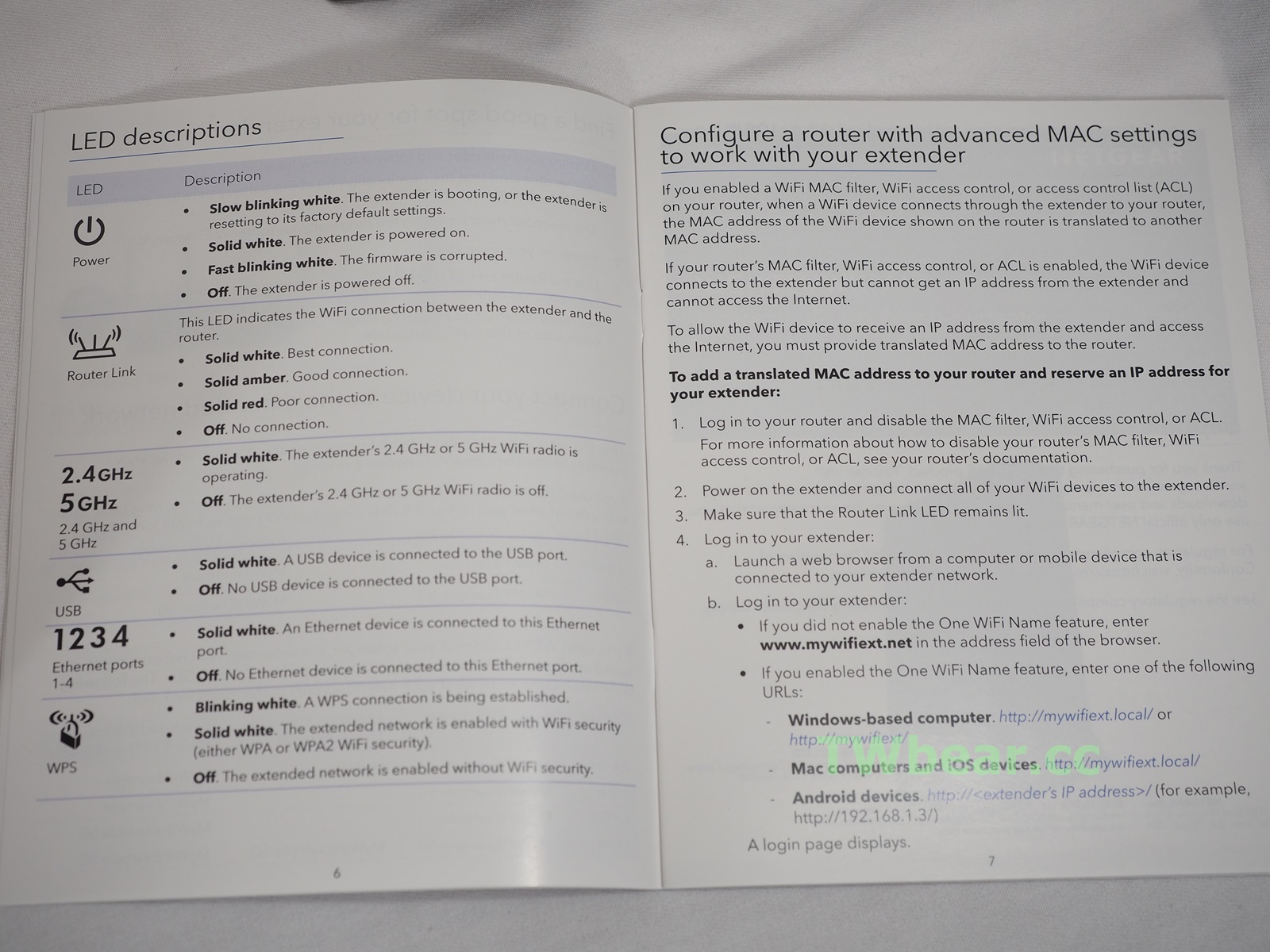 X19
X19
安裝的方式有兩種方式,最簡單就是用WPS自動配對、另一方式就是用接取EAX80的SSID然後使用手機APP或是網頁瀏覽器登入方式來進行!
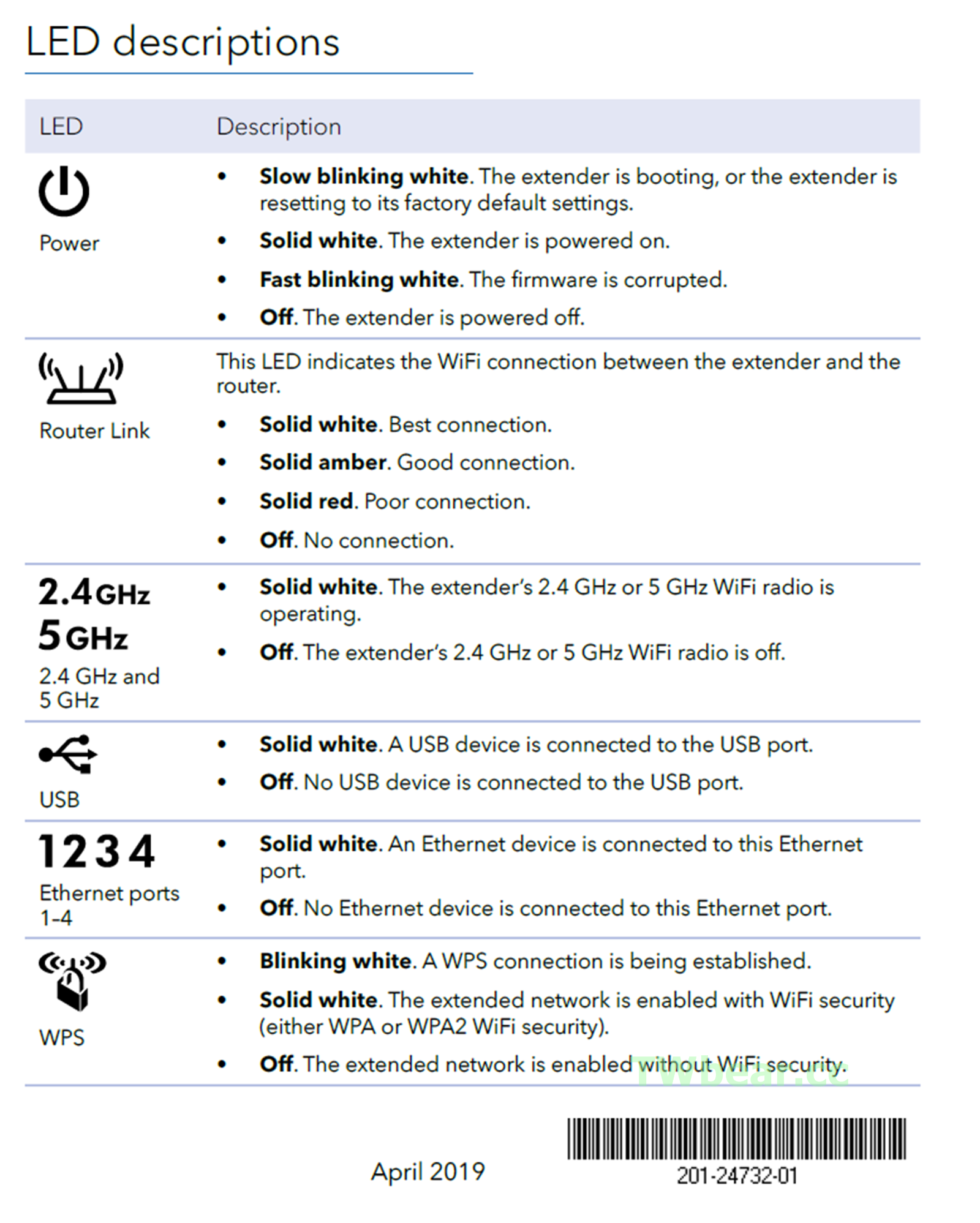 X20
X20
設定使用中最常注意的就是指示燈,所以怕大家看不清楚(還有自己方便查)特別放清晰版上來!台灣上市版還有提供中文版的快速安裝手冊,裡面也有中文指示燈相關說明,有需要的可以→ 安裝手冊下載 → 點我。
 X21
X21
主角帥氣現身,正面就是LED指示燈與WPS按鈕。
 X22
X22
各種角度線上一一滿足大家,預設SSID資訊與帳號、MAC ADDRESS等均在主機底部。

 X23-X24
X23-X24
背面的I/O重鎮,包含RESET孔、1Gbit RJ-45 x 4、USB 3.0、電源孔、電源開關,完成開箱後接下來就是進入安裝啟用階段咯!
(^(I)^) NETGEAR EAX80兩種安裝啟用方式一樣簡單
搭配測試的環境就是之前評測的NETGEAR Wi-Fi 6旗艦路由器 RAX200(**註)、搭配的還有華碩專為內容創作者推出的雙螢幕且內建Wi-Fi 6無線網路的UX581筆電,有看過那一篇開箱評測的文章的應該對下面這張照片有印象 ^_^
 X25
X25
沒錯當時文章末了就是預告即將進行EAX80 Wi-Fi 6 Mesh延伸器的開箱與實測(就是本篇文章),現在順利測試並整理完成文章送上來了 WoW !
**註 想瞭解完整測試環境 → [3C評測-網路與儲存]開箱NETGEAR NightHawk RAX200 WiFi 6旗艦路由器實測-建構超高速無線網路環境享受快速網路資料傳輸不受”線束”!(適合內容創作者、生產力工作者、重度網路、數位家庭娛樂、PowerUser及Gamer應用組合)
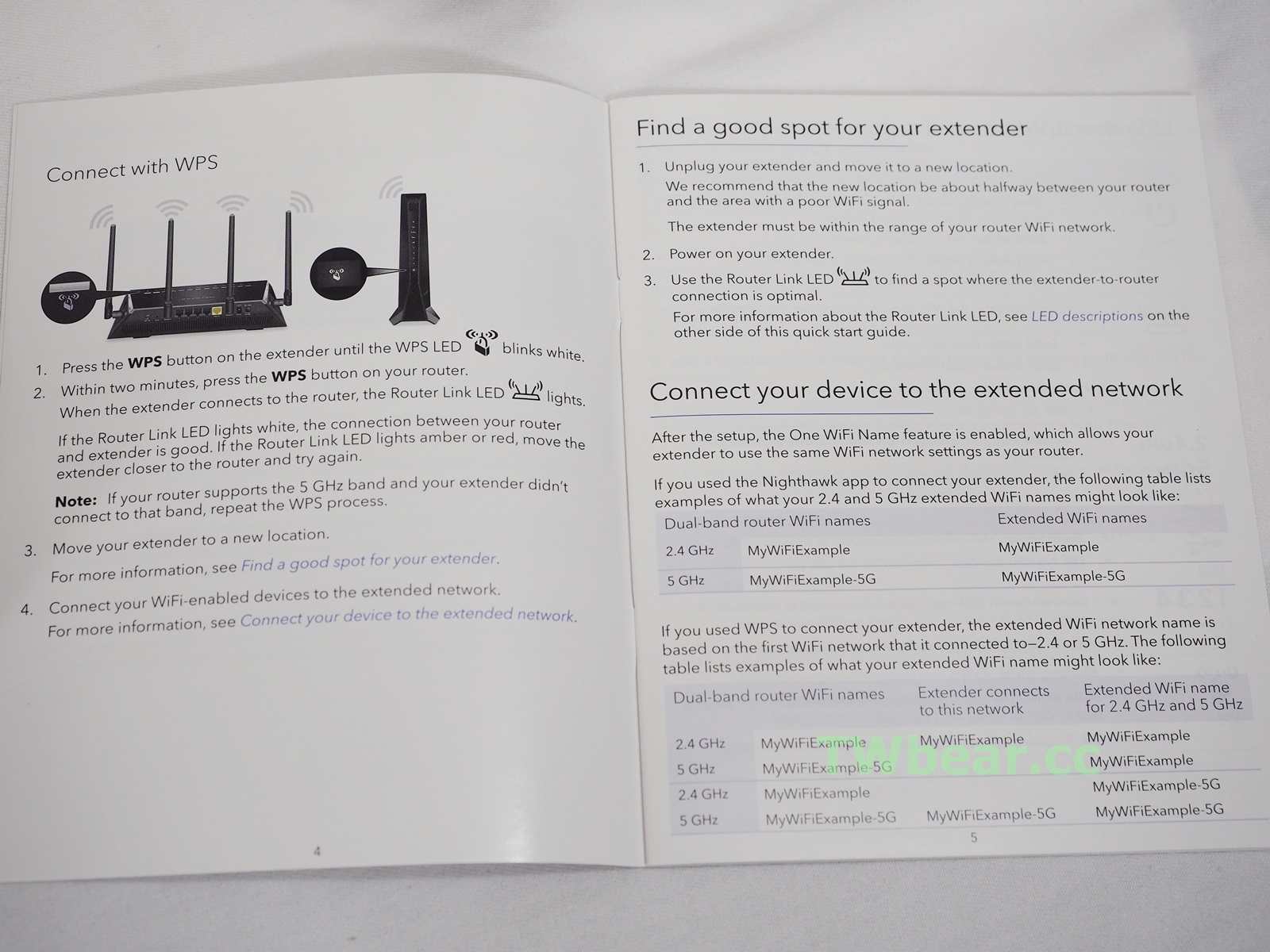 X26
X26
前面有提到過EAX80最簡單的安裝啟用方式,就是把EAX80跟你要搭配使用的WiFi無線路由器先擺在一起(如上圖手冊所示),開啟電源之後按下兩邊的WPS鍵後放開,讓他們自行完成認證與配對完成,之後再把EAX80擺放到合適距離讓他們同心協力為你工作就可以了!
 X27
X27
第二種方式就是利用手接下載NETGEAR NIGHTHAWK APP,或是使用電腦瀏覽器登入EAX80進行設定,熊熊除了之前試過WPS確認正常可WORK之後,接著就搭配ASUS UX581雙螢幕創作者筆電來進行EAX80的設定,並截圖與大家分享參考。
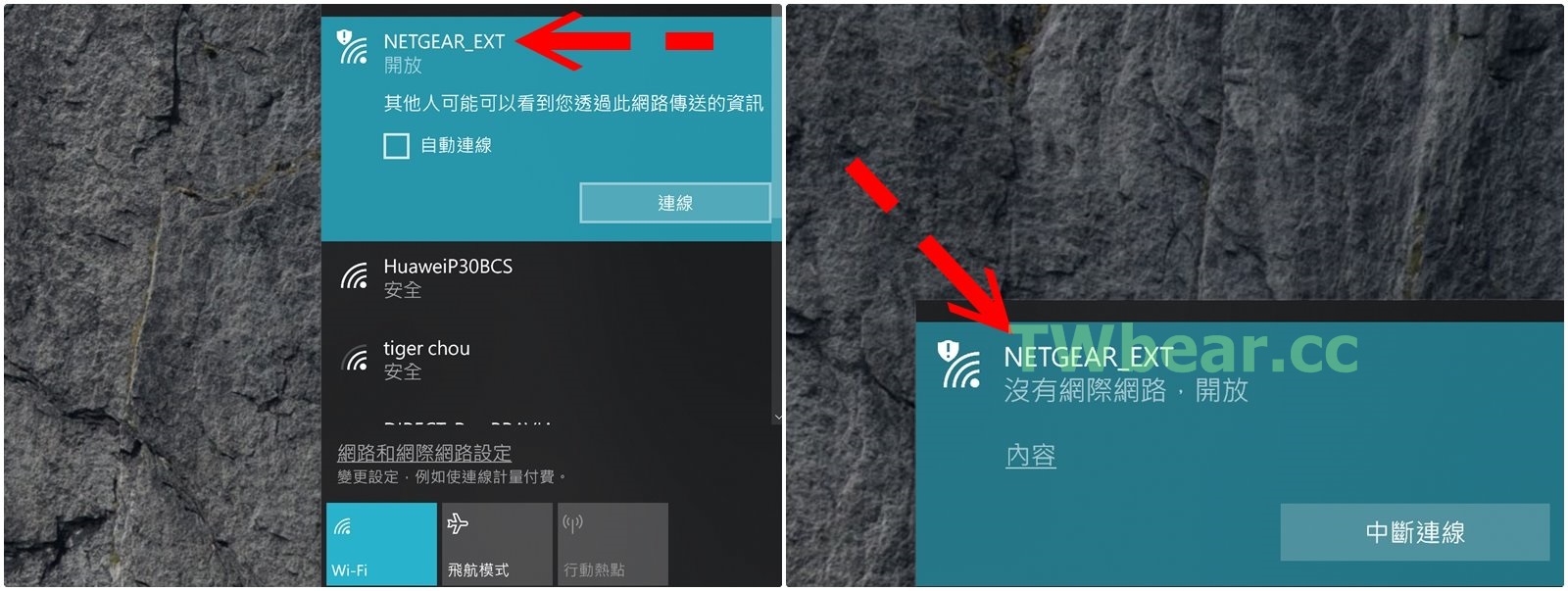 X28
X28
第一個步驟就是先接取EAX80的SSID,因為這時候EAX80沒有上一層網路台供網際網路,所以出現右邊的”沒有網際網路”是正常的,你可不要按下”中斷”喔…按下去當然就斷開EAX80然後不能完成設定啟用!
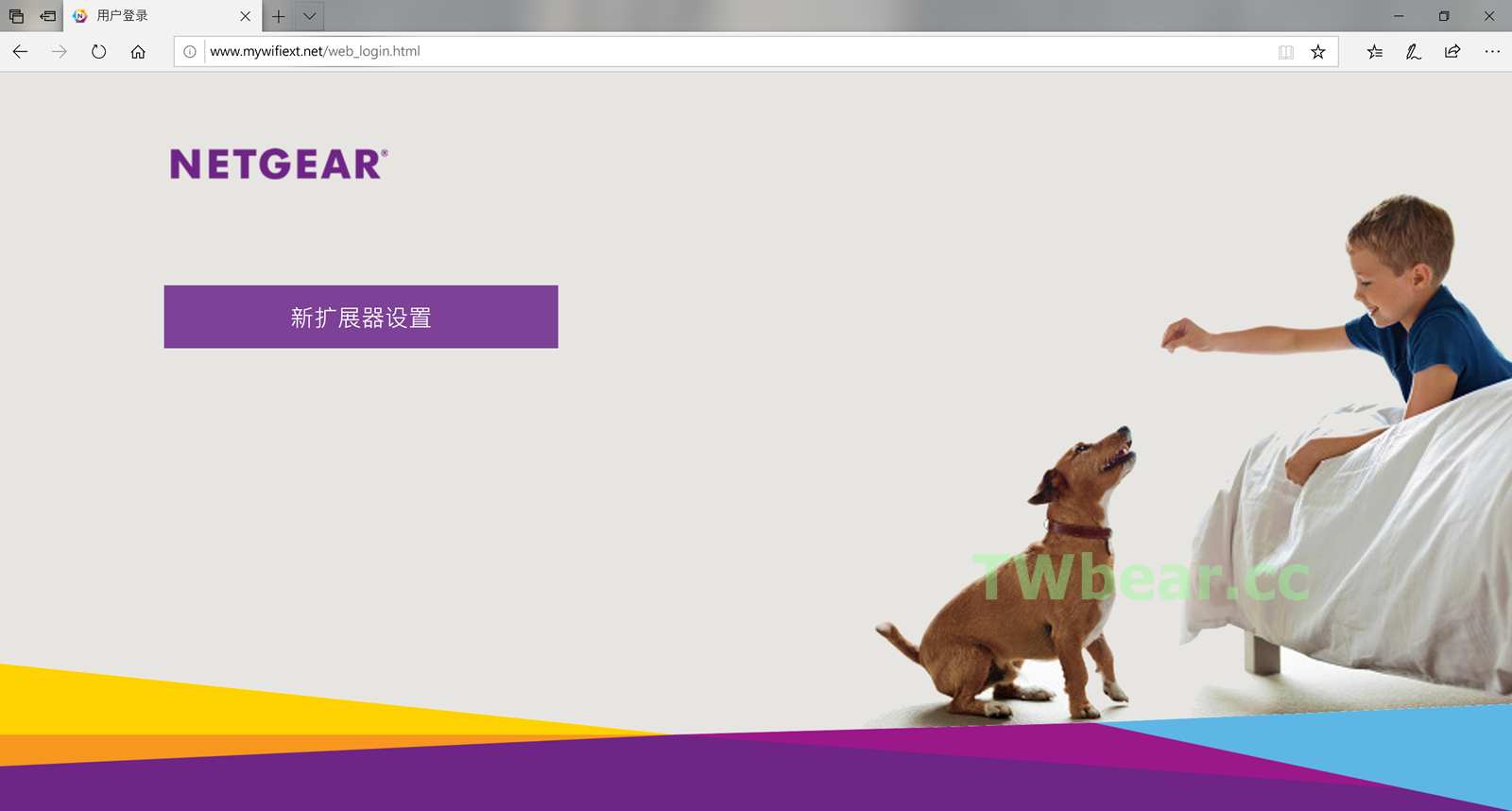 X29
X29
如果瀏覽器沒有自動跳轉到EAX80的起始設定頁面可以手動輸入 http://mywifiext 或 http://mywifiext.local (← MAC 與 iOS 輸入這一組),當然先查 EAX80所獲得的IP位址,然後輸入位址也可以。Android 設備如果不使用APP要使用瀏覽器,就是要輸入 http://xxx.xxx.xxx.xxx 方式來進入。 (xxx為IP數字請自行替換)。
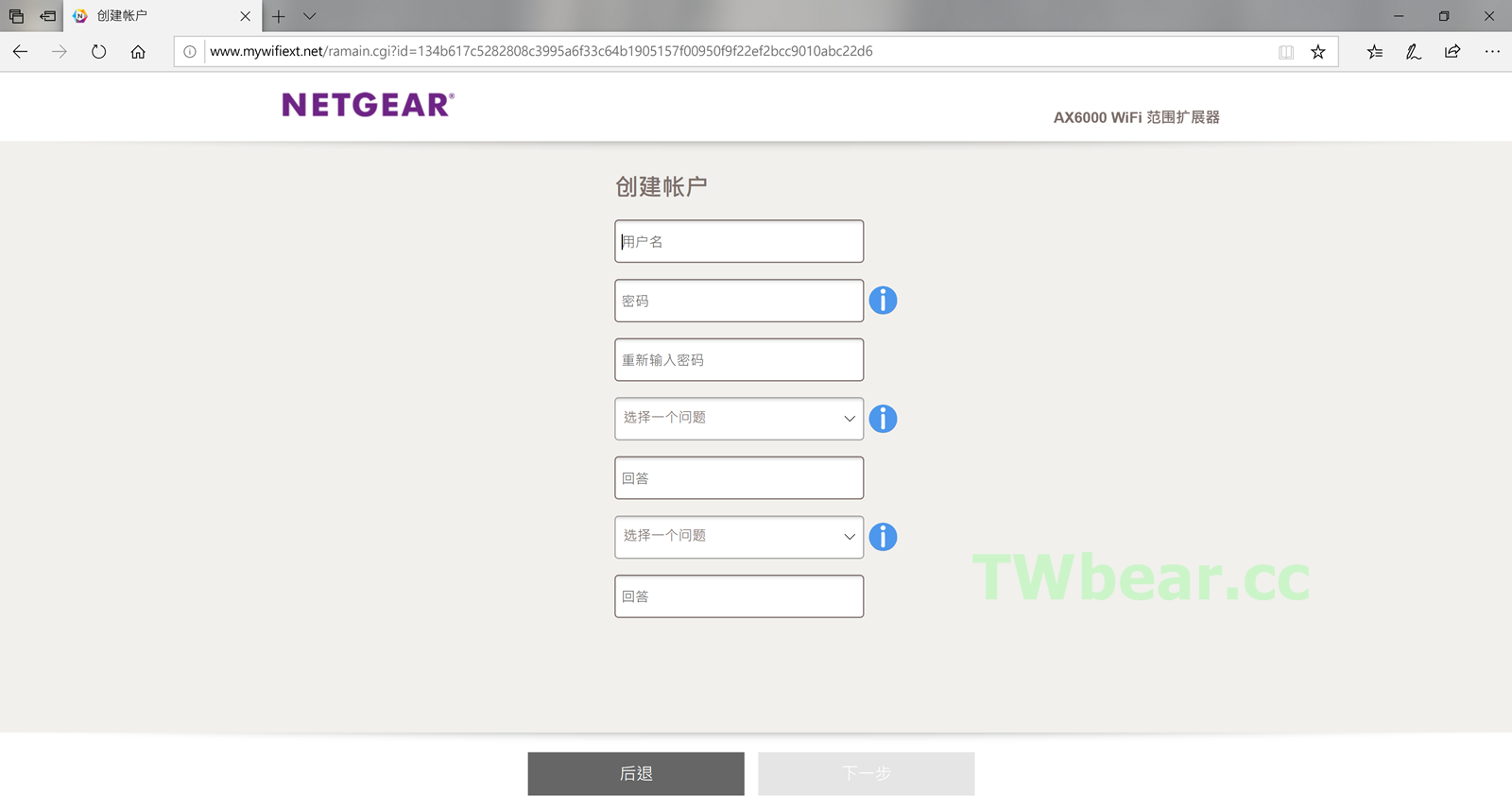 X30
X30
一開始會請你進行”帳號創建步驟”,這裡的帳號密碼就是日後你要管理EAX80的帳號密碼,所以你自己要記住喔!
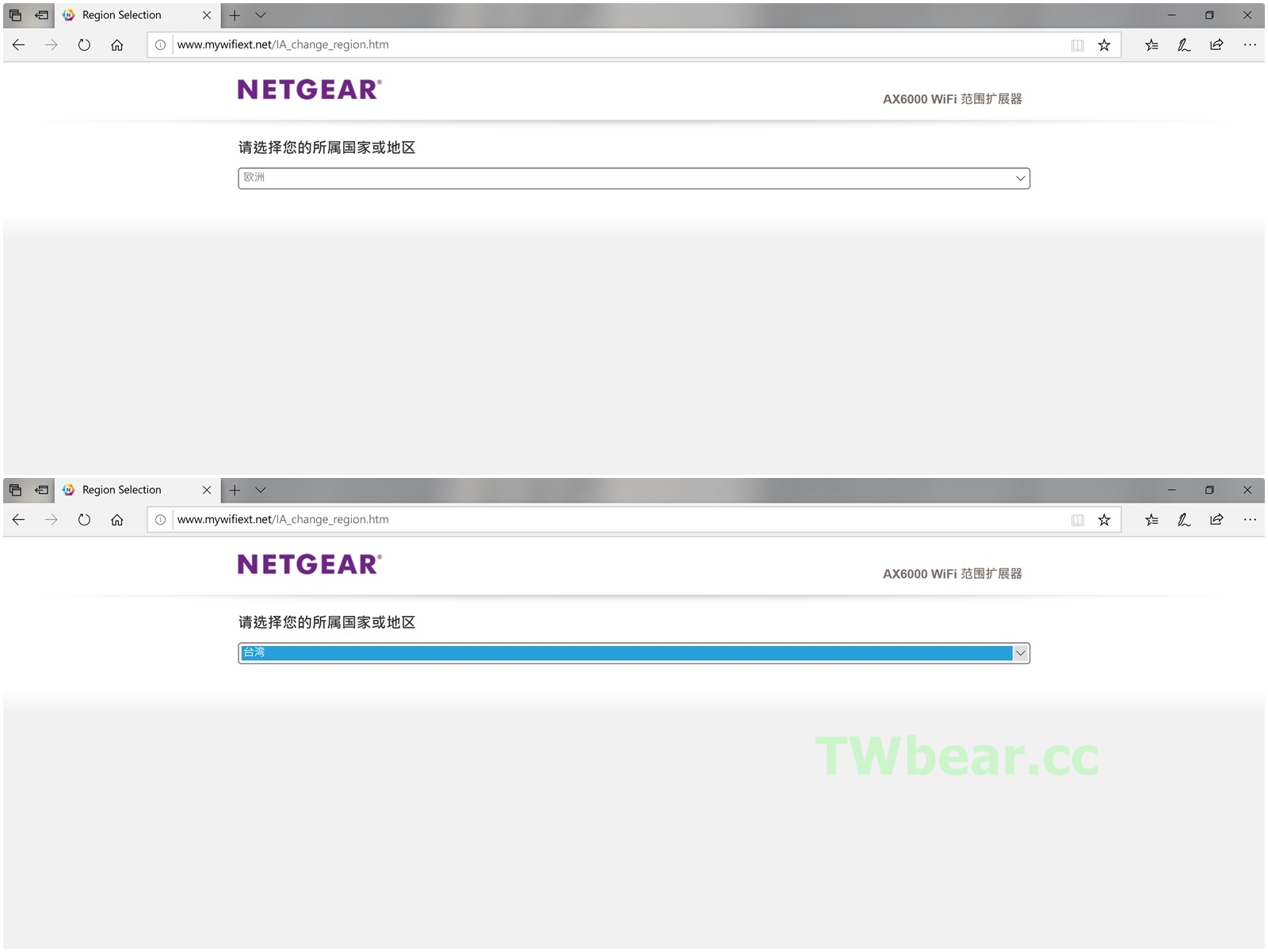 X31
X31
然後會讓你選擇國家地區,當然就選台灣!
順便提一下,現在NETGEAR技術人員也加入貼心的動作,就是在第一次設定啟用過程中會偵測你的瀏覽器然後自動跳語系,出現簡體中文或英文與熊熊所示範不同不用緊張,完成設定之後進入EAX80管理頁面,右上角是可以改語系別擔心!
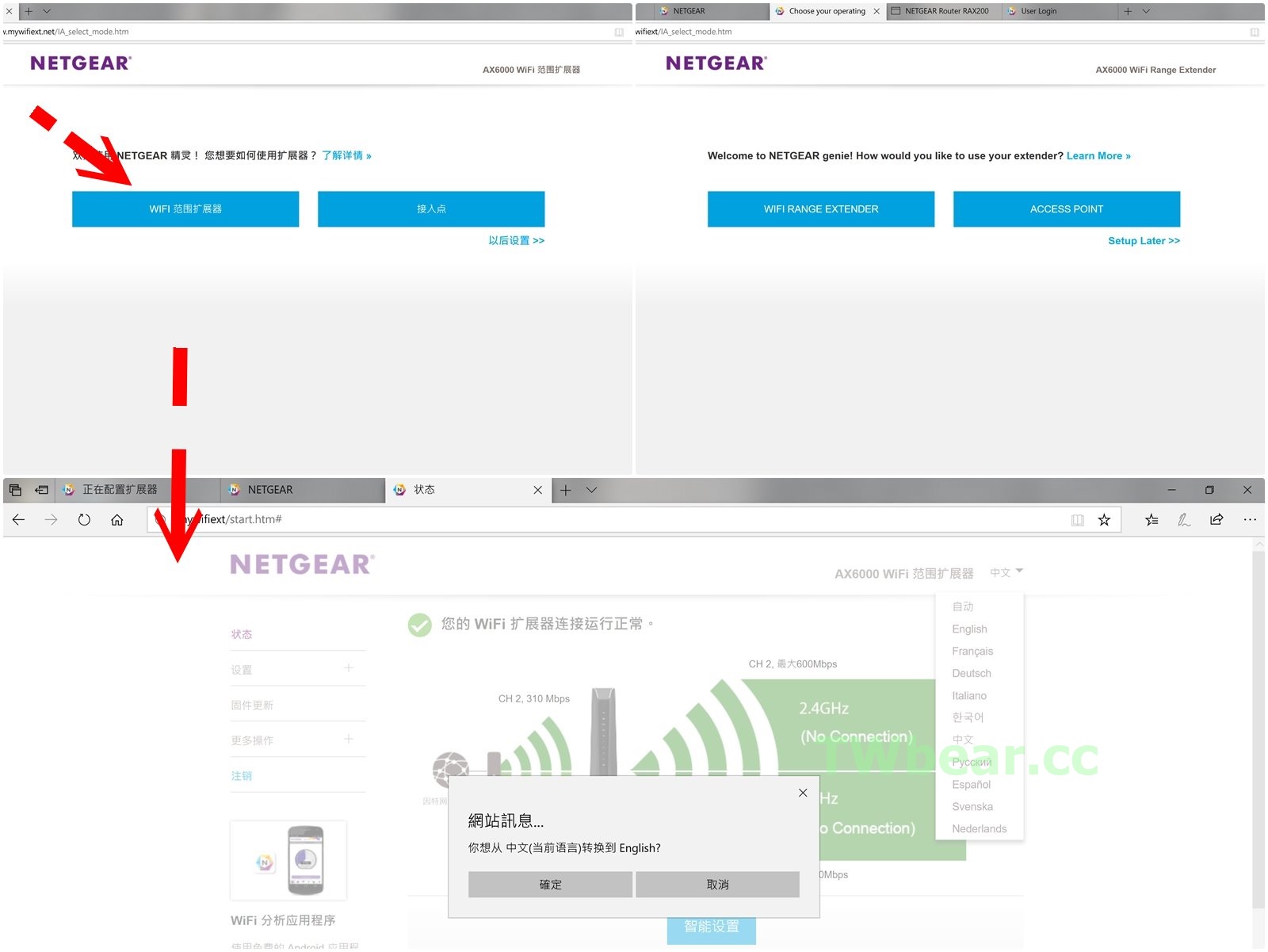 X32
X32
步驟回到繼續設定啟用EAX80這主題上,進入NETGEAR EAX80熊熊是跑到簡體中文語系,然後就是選取你的執行的EAX80模式,這裡熊熊選用延伸模式,然後EAX80會去掃瞄可用的2.4G、5G SSID並列出來讓你勾選接取。
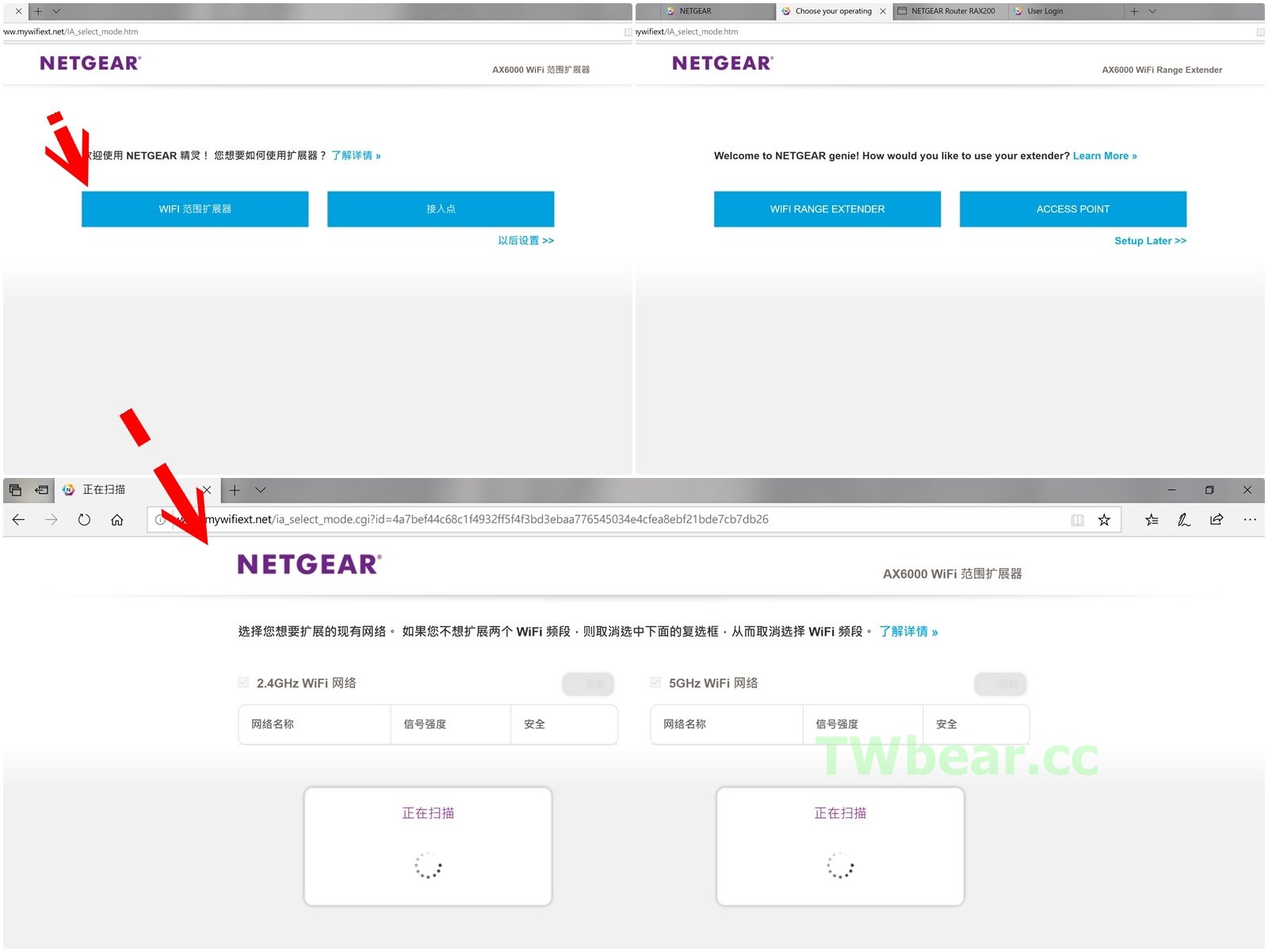
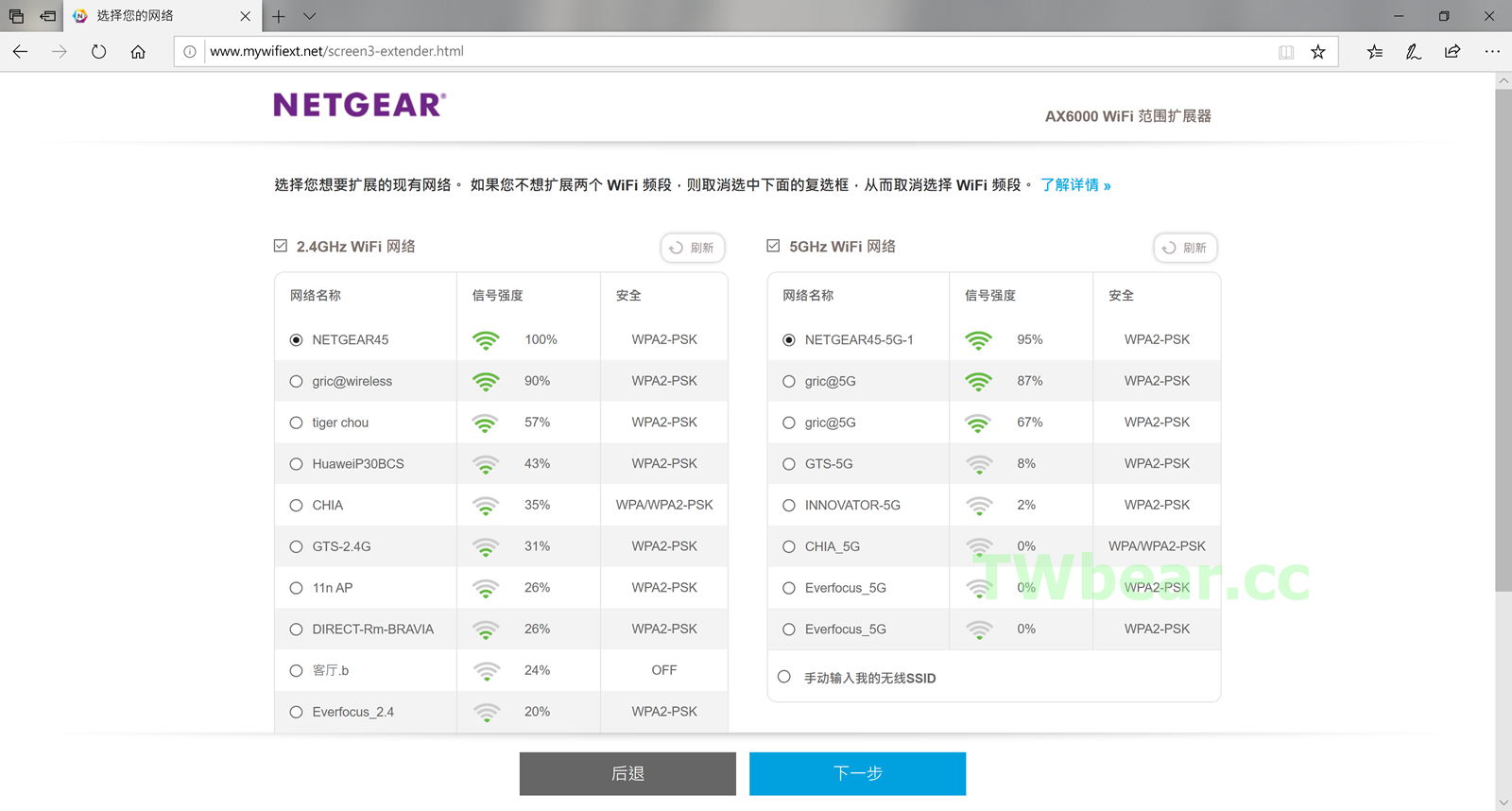 X33-X34
X33-X34
輸入你的SSID對應之密碼,讓EAX80正確接取你的WiFi路由器,想要直接繼承SSID名稱記得勾選One WiFi NAME,再加上上層無線路由器如果啟動SMART CONNECT單一SSID名稱功能的話,你整個無線網路環境就同MESH WiFi環境一樣只會有一個SSID名稱,然後你開始享受無縫漫遊的優游上網樂趣 ^_^。
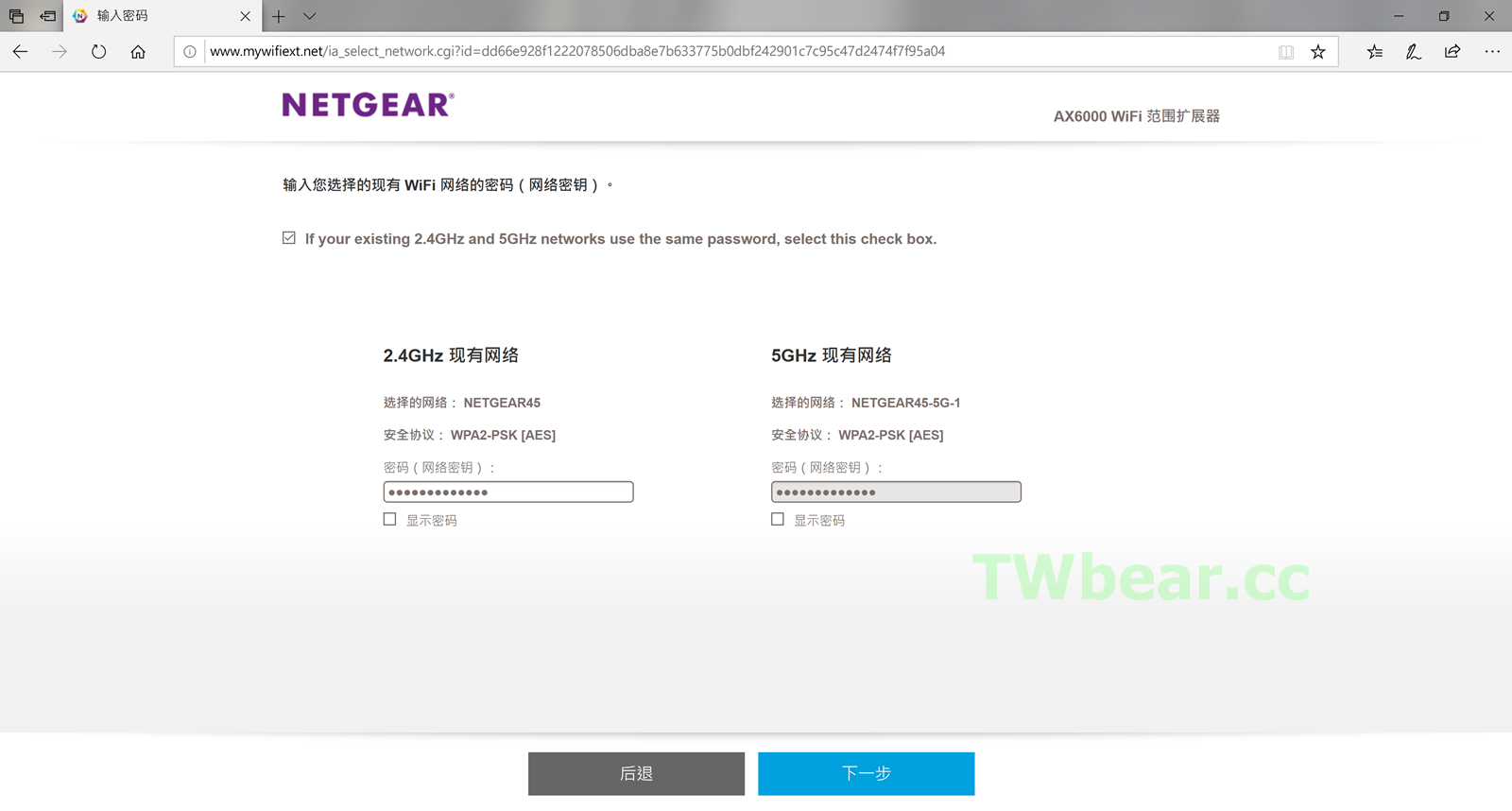
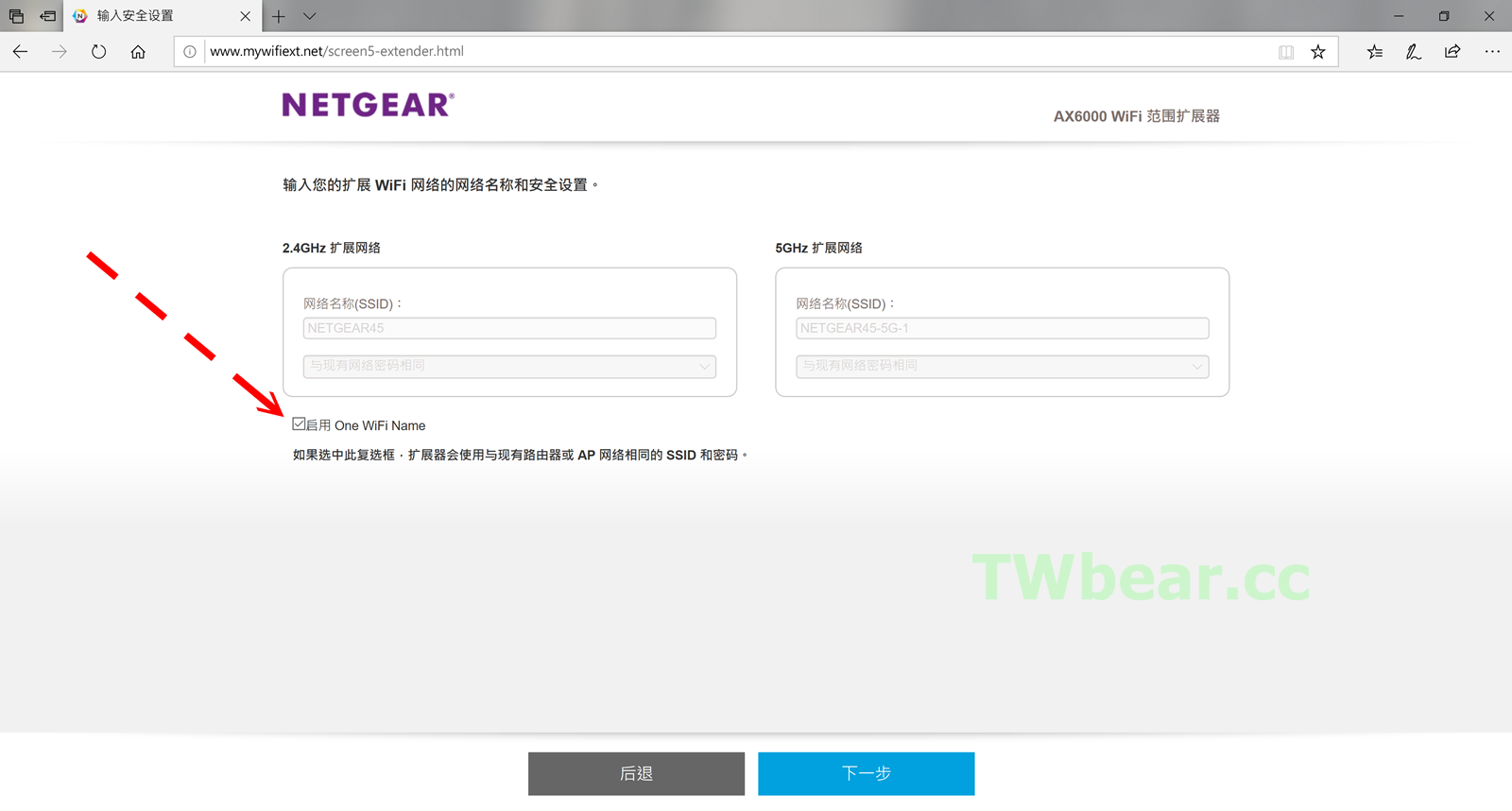 X35-X36
X35-X36
基本上看到這一個畫面你就已經完成EAX80的設定與啟用了!
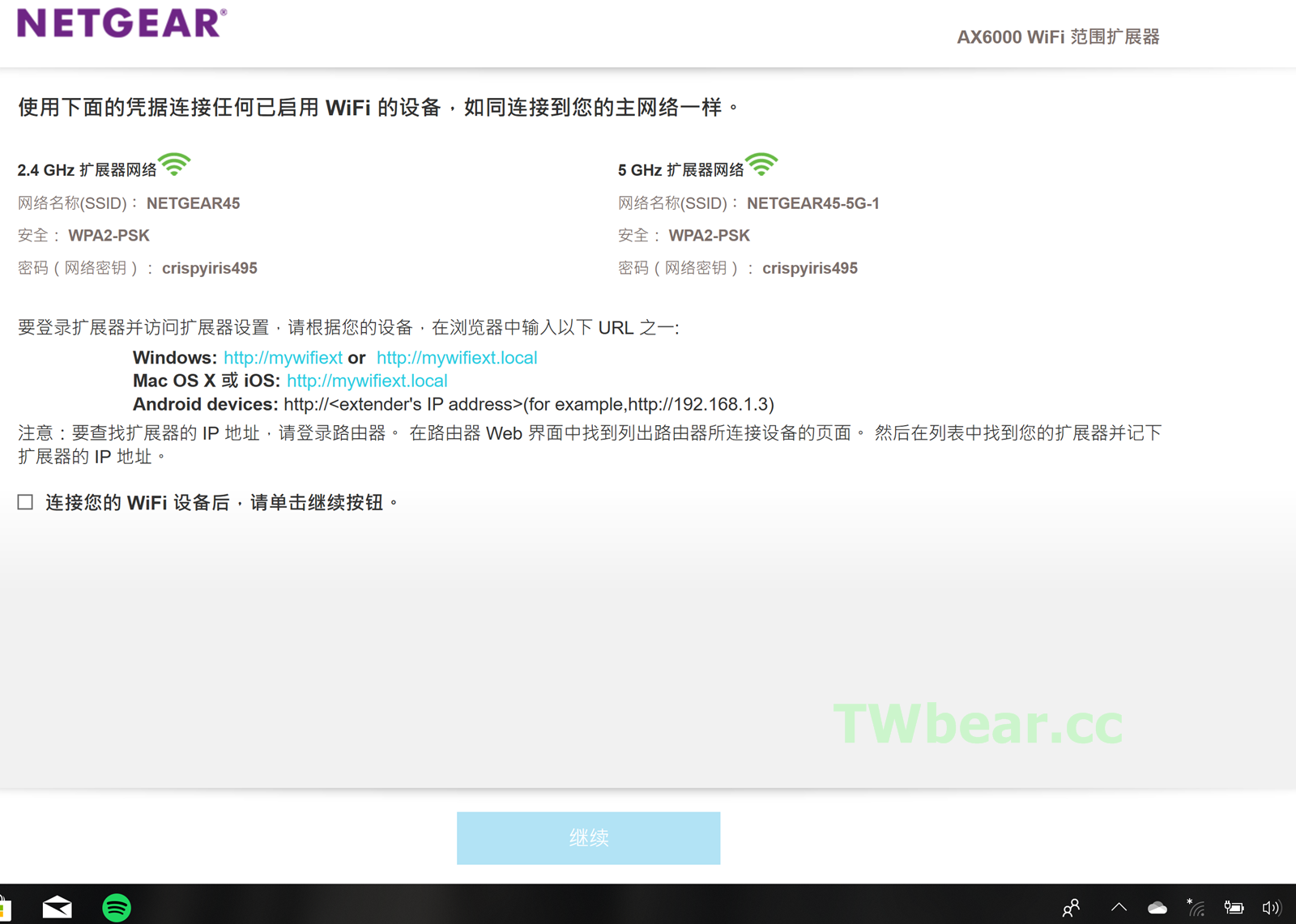 X37
X37
也就是這個安裝啟用單元的工作達成,你如果沒有想做其他的設定與管理工作,那現在就可以去開心上網了!
如果想要多了解一下EAX80,想進去看一下EAX80的狀態,那就輸入上面所提示的網址(前面有提過),或是勾選圖X37左下角、然後點繼續,輸入你前面創設的帳密就可以進入EAX80的管理頁面。
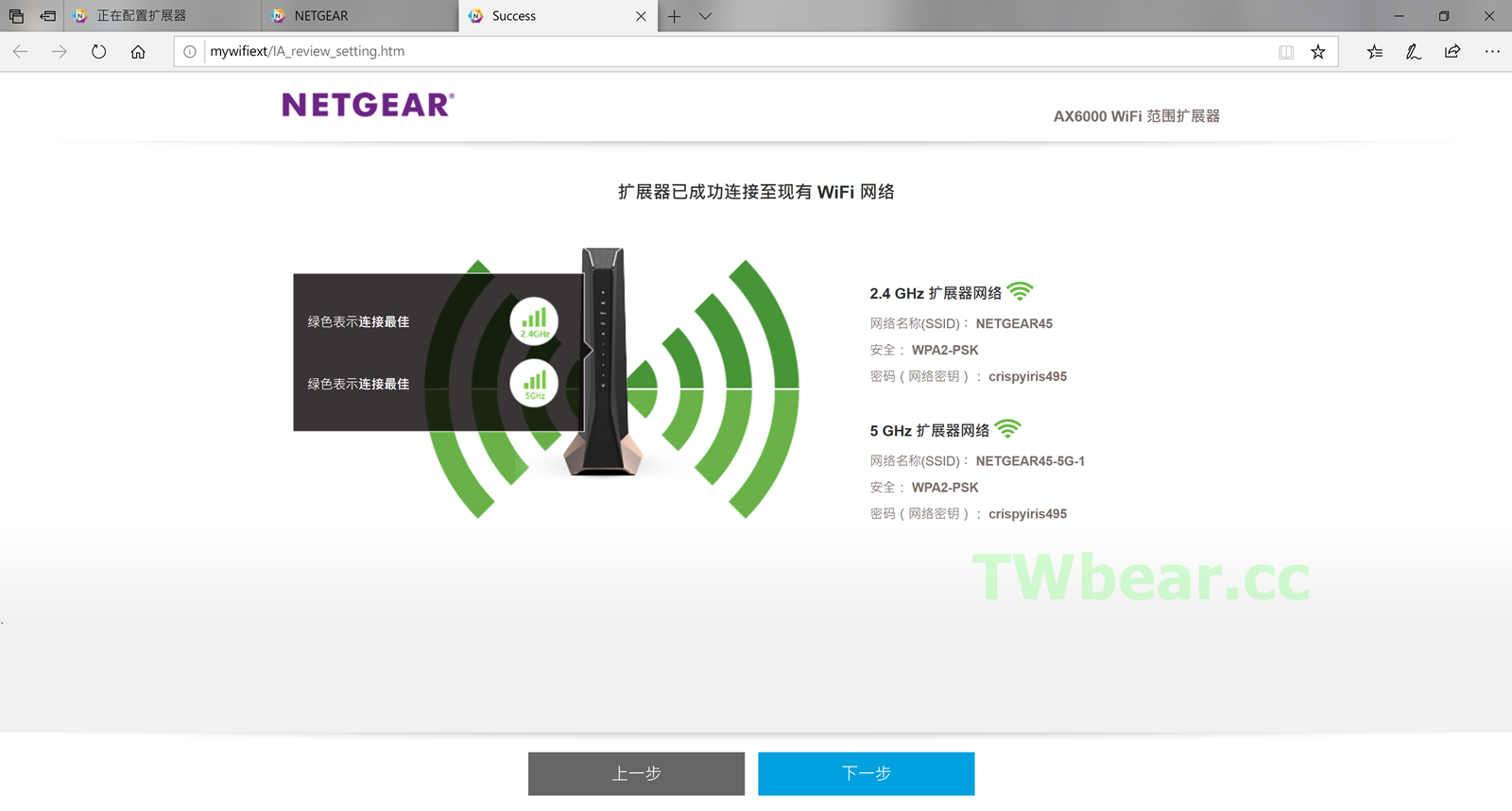
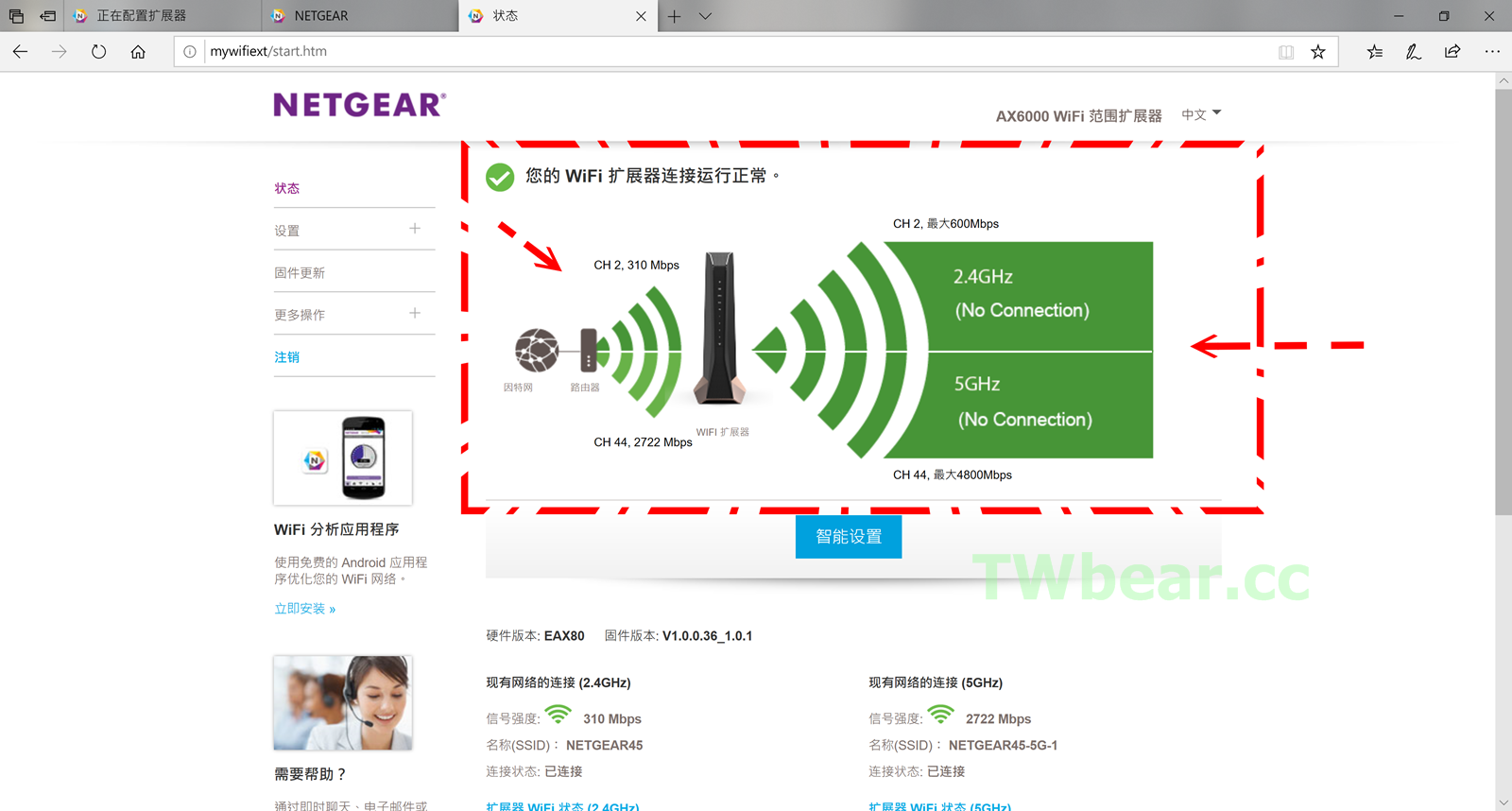 X38-X39
X38-X39
管理畫面最重要的也最容易一目了然的就是上面圖中所寬起來的那一個網路圖,包含對上對下的連接狀態與速度資訊,所以當你感覺上網有些覺得怪的時候,可以連進來瞧瞧,有時候問題不是發生在EAX80,所以透過這裡的資訊可以有下協助找出問題,包括如果是被周遭網路訊號干擾,透過這裡也可以觀察到,所以真的很實際也很好用!
更多管理畫面與網速效能實測都在下一頁喔~,請繼續看下去…….
>>> 點我 >> 繼續閱讀下一頁 << 點我 <<<<
|
|
GLOBAL WiFi九折優惠代碼 bearcard | 享受Wi-Ho! WiFi特價點這! |
更多管理畫面與網速效能實測都在下一頁喔~,請繼續看下去…….














